OCNモバイルONEでiPhoneは使える?設定方法と動作確認済み端末を調査
このページにはPRリンクが含まれています
月額料金が安いうえにドコモショップでサポートが受けられるOCNモバイルONE。
「これまで使っていたiPhoneをOCNモバイルONEで使いたい!」と考える方も多いのではないでしょうか?
結論から言うと、Apple公式サイトで購入したSIMフリー版やドコモ版のiPhoneであれば、ほぼ全機種利用することができます。
しかし一方で、auやソフトバンクのiPhoneは動作確認されていな機種が多く、正常に使えない場合もあります。
本記事では、OCNモバイルONEで使用可能なiPhoneについての解説に加えて、動作確認が取れていないiPhoneを利用する条件、OCNモバイルONEでのiPhone設定手順についても紹介しています。
ぜひ最後までご覧になってください。
OCNモバイルONEは新規受付停止中なので代わりにIIJmioがおすすめ
目次
OCNモバイルONEでiPhoneは使える?

(画像引用:iPhoneを格安スマホに!格安SIMはOCN モバイル ONE)
冒頭でもお伝えしたように、OCNモバイルONEでは一部のモデルを除いて基本的にiPhoneを使うことができます。

使えない場合もあるってこと??

だから先に動作確認済み端末の確認が必要だよ。
2022年5月時点で、OCNモバイルONEの動作確認済みのiPhoneは以下のとおりです。
| スマホの販売元 | 動作確認状況 |
|---|---|
| Apple公式(SIMフリー端末) | iPhone 4以降のほぼ全機種の動作確認済み |
| ドコモ | iPhone 5c以降の機種の動作確認済み |
| au | 5機種しか動作確認されていない |
| ソフトバンク | 3機種しか動作確認されていない |
OCNモバイルONE公式サイトでは、OCNが独自に調査した「動作確認済み端末一覧」が公表されています。
この動作確認済み端末として掲載されているスマホはOCNモバイルONEで問題なく使えることが検証済みですが、それ以外のスマホは問題なく使えるかどうかわかりません。
万が一、動作確認されていないスマホにOCNモバイルのSIMカードを挿入して、正しく動作しなかったとしてもお客様の自己責任になってしまいます。

OCNモバイルONEは新規受付停止中なので代わりにIIJmioがおすすめ
ここからは、販売元ごとにiPhoneの動作確認状況を紹介していきます。
下のリンクから、あなたがiPhoneを買ったショップを選択してください。
販売元別の動作確認済み端末
- Appleストア・家電量販店(SIMフリー端末)
- ドコモ
- au
- ソフトバンク
Apple公式(SIMフリー端末)のiPhoneの対応状況
Apple公式サイトや家電量販店で購入したiPhoneは、SIMロックがかかっていないSIMフリーモデルです。
OCNモバイルONEで利用するにあたって、SIMロックの解除は必要ありません。


Apple公式(SIMフリー端末)iPhoneの動作確認状況は、以下のとおりです。
| 機種名 | SIMサイズ | 確認OS | 通話 | データ通信 | SMS | 5G | テザリング |
|---|---|---|---|---|---|---|---|
| iPhone SE(第3世代) | nanoSIM | iOS 15.4 | ○ | ○ | ○ | ○ | ○ |
| iPhone 13 mini | nanoSIM | iOS 15.0 | ○ | ○ | ○ | - | ○ |
| iPhone 13 Pro | nanoSIM | iOS 15.0 | ○ | ○ | ○ | - | ○ |
| iPhone 13 | nanoSIM | iOS 15.0 | ○ | ○ | ○ | - | ○ |
| iPhone 13 ProMax | nanoSIM | iOS 15.0 | ○ | ○ | ○ | - | ○ |
| iPhone 12 mini A2398(MGAE3J/A) | nanoSIM | iOS 15.0 | ○ | ○ | ○ | - | ○ |
| iPhone 12 Pro Max A2410(MGCV3J/A) | nanoSIM | iOS 15.0 | ○ | ○ | ○ | - | ○ |
| iPhone 12 Pro A2406(MGM53J/A) | nanoSIM | iOS 15.0 | ○ | ○ | ○ | - | ○ |
| iPhone 12 A2402(MGHR3J/A) | nanoSIM | iOS 15.0 | ○ | ○ | ○ | - | ○ |
| iPhone SE A1723(MLXN2J/A)16GB | nanoSIM | iOS 15.0 | ○ | ○ | ○ | - | ○ |
| iPhone SE(2nd generation) | nanoSIM | iOS 13.4.1 | ○ | ○ | ○ | - | ○ |
| iPhone 11 | nanoSIM | iOS 13 | ○ | ○ | ○ | - | ○ |
| iPhone 11 Pro Max | nanoSIM | iOS 15.0 | ○ | ○ | ○ | - | ○ |
| iPhone 11 Pro | nanoSIM | iOS 15.0 | ○ | ○ | ○ | - | ○ |
| iPhone XR | nanoSIM | iOS 15.0 | ○ | ○ | ○ | - | ○ |
| iPhone XS | nanoSIM | iOS 15.0 | ○ | ○ | ○ | - | ○ |
| iPhone XS Max | nanoSIM | iOS 15.0 | ○ | ○ | ○ | - | ○ |
| iPhone X A1902 | nanoSIM | iOS 11.0.3 | ○ | ○ | ○ | - | ○ |
| iPhone 8 A1906(MQ792J/A) | nanoSIM | iOS 15.0 | ○ | ○ | ○ | - | ○ |
| iPhone 7 A1779(MNCL2J/A) | nanoSIM | iOS 15.0 | ○ | ○ | ○ | - | ○ |
| iPhone SE A1723(MLXQ2J/A) | nanoSIM | iOS 15.0 | ○ | ○ | ○ | - | ○ |
| iPhone 6s A1688(NKQJ2J/A) | nanoSIM | iOS 15.0 | ○ | ○ | ○ | - | ○ |
| iPhone 6 A1586 | nanoSIM | iOS 12 | ○ | ○ | ○ | - | ○ |
| iPhone 6 Plus A1524 | nanoSIM | iOS 12 | ○ | ○ | ○ | - | ○ |
| iPhone 7 Plus A1785 | nanoSIM | iOS 10.3.3 | ○ | ○ | ○ | - | ○ |
| iPhone 5s A1453 | nanoSIM | iOS 10.3.3 | ○ | ○ | ○ | - | × |
| iPhone 6s(北米モデル) | nanoSIM | iOS 9.3.2 | ○ | ○ | ○ | - | ○ |
| iPhone 5 A1429(GSM) | nanoSIM | iOS 9.0 | ○ | ○ | ○ | - | ○ |
| iPhone 5c A1456 | nanoSIM | iOS 9.0 | ○ | ○ | ○ | - | × |
| iPhone 4s A1387 | nanoSIM | iOS 9.0 | ○ | ○ | ○ | - | ○ |
| iPhone 4 A1332 | nanoSIM | iOS 7.1.2 | ○ | ○ | ○ | - | ○ |
※参考:OCN モバイル ONE|動作確認済み端末一覧
最新のiPhone 13シリーズやiPhone SE(第3世代)からiPhone 4(A1332)まで、全部で32機種の動作が確認されています。


Apple公式(SIMフリー端末)のiPhoneなら、煩わしいSIMロック解除作業が必要ありません。
OCNモバイルONEのSIMカードが届いたら、iPhoneに挿入するだけですぐに使用することができるので、キャリア版よりもおすすめです。
OCNモバイルONEは新規受付停止中なので代わりにIIJmioがおすすめ
補足
Apple公式サイトではSIMの契約が必要ないので、契約期間の縛りや解約金の心配をせずiPhoneを購入することができます。SIMフリー版のiPhoneはOCNモバイルONE以外の格安SIMでも利用しやすいのでおすすめです。
ドコモのiPhoneの動作確認状況
OCNモバイルONEはドコモ回線を利用した格安SIMということもあって、au・ソフトバンク版よりも動作確認済み機種が多いのが特徴です。
ドコモ版iPhoneの動作確認状況は、以下のとおりです。
| 機種名 | SIMサイズ | 確認OS | 通話 | データ通信 | SMS | 5G | テザリング |
|---|---|---|---|---|---|---|---|
| iPhone 13 mini(MLJC3J/A) | nanoSIM | iOS 15.1 | ○ | ○ | ○ | ○ | ○ |
| iPhone 13 mini(MLJC3J/A) | nanoSIM | iOS 15.1 | ○ | ○ | ○ | ○ | ○ |
| iPhone 13 Pro(MLUE3J/A) | nanoSIM | iOS 15.1 | ○ | ○ | ○ | ○ | ○ |
| iPhone 13 Pro Max(MLJ83J/A) | nanoSIM | iOS 15.1 | ○ | ○ | ○ | ○ | ○ |
| iPhone 12 Pro Max A2410(MGCU3J/A) | nanoSIM | iOS 15.0 | ○ | ○ | ○ | ○ | ○ |
| iPhone 12 Pro Max A2410(MGCU3J/A) | nanoSIM | iOS 15.0 | ○ | ○ | ○ | ○ | ○ |
| Phone 12 mini A2398(MGA63J/A) | nanoSIM | iOS 15.0 | ○ | ○ | ○ | ○ | ○ |
| iPhone 12 A2402(MGHN3J/A) | nanoSIM | iOS 15.0 | ○ | ○ | ○ | ○ | ○ |
| iPhone 12 Pro A2406(MGM53J/A) | nanoSIM | iOS 15.0 | ○ | ○ | ○ | ○ | ○ |
| iPhone 11 Pro A2215(MWC22J/A)64GB | nanoSIM | iOS 15.0 | ○ | ○ | ○ | - | ○ |
| iPhone 7 A1779(MNCL2J/A)32GB | nanoSIM | iOS 15.0 | ○ | ○ | ○ | - | ○ |
| iPhone SE A2296(MX9R2J/A) | nanoSIM | iOS 15.0 | ○ | ○ | ○ | - | ○ |
| iPhone 11 Pro Max A2218(MWHD2J/A) | nanoSIM | iOS 15.0 | ○ | ○ | ○ | - | ○ |
| iPhone 7 Plus A1785(MN6J2J/A) | nanoSIM | iOS 15.0 | ○ | ○ | ○ | - | ○ |
| iPhone 11 A2221(MWLU2J/A) | nanoSIM | iOS 15.0 | ○ | ○ | ○ | - | ○ |
| iPhone 11 Pro A2215(MWC32J/A) | nanoSIM | iOS 15.0 | ○ | ○ | ○ | - | ○ |
| iPhone XS A2098(MTAW2J/A) | nanoSIM | iOS 15.0 | ○ | ○ | ○ | - | ○ |
| iPhone XS Max A2102(MT6R2J/A) | nanoSIM | iOS 15.0 | ○ | ○ | ○ | - | ○ |
| iPhone XR A2106(MT032J/A) | nanoSIM | iOS 15.0 | ○ | ○ | ○ | - | ○ |
| iPhone X A1902(MQAY2J/A) | nanoSIM | iOS 15.0 | ○ | ○ | ○ | - | ○ |
| iPhone 8 A1906(MQ7A2J/A) | nanoSIM | iOS 15.0 | ○ | ○ | ○ | - | ○ |
| iPhone 8 Plus A1898(MQ9M2J/A) | nanoSIM | iOS 15.0 | ○ | ○ | ○ | - | ○ |
| iPhone 7 Plus A1785 | nanoSIM | iOS 13 | ○ | ○ | ○ | - | ○ |
| iPhone 7 A1779 | nanoSIM | iOS 13 | ○ | ○ | ○ | - | ○ |
| iPhone SE A1723(MLLP2J/A) | nanoSIM | iOS 15.0 | ○ | ○ | ○ | - | ○ |
| iPhone 6s A1688(NKQJ2J/A) | nanoSIM | iOS 15.0 | ○ | ○ | ○ | - | ○ |
| iPhone 6s Plus A1687(MKU82J/A) | nanoSIM | iOS 15.0 | ○ | ○ | ○ | - | ○ |
| iPhone 5s A1453 | nanoSIM | iOS 12 | ○ | ○ | ○ | - | × |
| iPhone 6 A1586 | nanoSIM | iOS 12 | ○ | ○ | ○ | - | ○ |
| iPhone 6 Plus A1524 | nanoSIM | iOS 12 | ○ | ○ | ○ | - | ○ |
| iPhone 5c A1456 | nanoSIM | iOS 10.0.1 | ○ | ○ | ○ | - | × |
※参考:OCN モバイル ONE|動作確認済み端末一覧
ドコモショップかで購入したiPhoneなら、最新のiPhone 13シリーズからiPhone 5c(A1456)まで、全部で30機種の動作が確認されています。
5Gに関しては、iPhone 13・12シリーズで動作確認されているので利用可能です。
また、iPhone 5s A1453とiPhone 5c A1456の2機種は、テザリングを利用できないので注意してください。


ドコモ版のiPhoneはほぼ全ての機種でSIMロック解除の必要がなく、OCNモバイルONEでそのまま利用することができます。
OCNモバイルONEは新規受付停止中なので代わりにIIJmioがおすすめ


ドコモ版iPhoneでSIMロック解除手続きが必要なケースは、SIMカードに記載してある端末製造番号によって以下のように異なります。
SIMロック解除不要:15桁の英数字(2桁の英字+13桁の数字)
SIMロック解除必要:端末製造番号が10桁の英数
音声・SMS対応SIMに関しては、どのモデルもSIMロック解除の必要はありません。
SIMロック解除に関しては、以下のいずれかの手続き方法から行ってください。
| 手続き方法 | 受付時間 |
|---|---|
| パソコン スマートフォン ドコモ ケータイ(spモード) | 24時間 |
| 電話(151) | 9:00 ~ 20:00 |
| ドコモショップ/d garden | 各店舗の営業時間内 |
auのiPhoneの動作確認状況
au版のiPhoneはau回線しか利用することができないので、OCNモバイルONEで使うにはSIMロックの解除が必須です。
au版iPhoneの動作確認状況は、以下のとおりです。
| 機種名 | SIMサイズ | 確認OS | 通話 | データ通信 | SMS | 5G | テザリング |
|---|---|---|---|---|---|---|---|
| iPhone 8 A1906(MQ7A2J/A) | nanoSIM | iOS 13.3.1 | ○ | ○ | ○ | - | ○ |
| iPhone 11 Pro A2215(MWC22J/A) | nanoSIM | iOS 13.3.1 | ○ | ○ | ○ | - | ○ |
| iPhone 7 A1779) | nanoSIM | iOS 13.3.1 | ○ | ○ | ○ | - | ○ |
| iPhone 6s A1688 | nanoSIM | iOS 13.3.1 | ○ | ○ | ○ | - | ○ |
| iPhone SE A1723 | nanoSIM | iOS 13.3.1 | ○ | ○ | ○ | - | ○ |
※SIMロック解除済みであること
※参考:OCN モバイル ONE|動作確認済み端末一覧
2022年4月7日時点で、iPhone SE(A1723)からiPhone 11 Pro A2215(MWC22J/A)まで、全部で5機種の動作が確認されています。
動作確認済みiPhoneは全て通話・データ通信・SMS・テザリングを利用可能です。


OCNモバイルONEでau版のiPhoneを使うには、どのモデルもSIMロック解除が必要です。
以下の手続き方法から事前にSIMロック解除をおこなってください。
| 手続き方法 | 受付時間 |
|---|---|
| Web・アプリ | 24時間(※ メンテナンスなど除く) |
| au Style/auショップ | 店舗の営業時間内/td> |
ソフトバンクのiPhoneの動作確認状況
ソフトバンク版のiPhoneはソフトバンク回線しか利用することができないので、OCNモバイルONEで使うにはSIMロックの解除が必須です。
ソフトバンク版iPhoneの動作確認状況は、以下のとおりです。
| 機種名 | SIMサイズ | 確認OS | 通話 | データ通信 | SMS | 5G | テザリング |
|---|---|---|---|---|---|---|---|
| iPhone 7 A1779 | nanoSIM | iOS 11.3 | ○ | ○ | ○ | - | ○ |
| iPhone 6s A1688 | nanoSIM | iOS 13.3.1 | ○ | ○ | ○ | - | ○ |
| iPhone SE A1723 | nanoSIM | iOS 11.0.1 | ○ | ○ | ○ | - | ○ |
※SIMロック解除済みであること
※参考:OCN モバイル ONE|動作確認済み端末一覧
ソフトバンク版のiPhoneは、Apple公式のSIMフリー版含め、他のキャリアと比較して最も動作確認済み機種が少ないです。
iPhone 6s A1688、iPhone SE A1723、iPhone 7 A1779の全部で3機種の動作が確認されています。


ソフトバンク版のiPhoneをOCNモバイルONEで使うには、どのモデルもSIMロックを解除する必要があります。
事前にSIMロック解除をおこなってください。
ソフトバンクのSIMロック解除手続き方法は、以下のとおりです。
| 手続き方法 | 受付時間 |
|---|---|
| Web・アプリ | 24時間(※ メンテナンスなど除く) |
| au Style/auショップ | 店舗の営業時間内 |
使っているiPhoneの動作確認がされていない場合
ここまで、OCNモバイルONEで動作確認済みのiPhoneをキャリア別にご紹介してきました。


動作確認済み端末一覧に載っていないiPhoneでも、対応バンド(周波数帯)が条件を満たしていれば、理論上使える可能性が高いです。
まず、キャリア別の4G対応バンドを確認していきます。
| バンド | 周波数帯 | ドコモ | au | ソフトバンク |
|---|---|---|---|---|
| Band 1 | 2.0GHz | ◯ | ◯ | ◯ |
| Band 3 | 1.7GHz | ◯ | ◯ | ◯ |
| Band 8 | 900MHz | - | - | ◯ |
| Band 11 | 1.5GHz | - | ◯ | ◯ |
| Band 18/26 | 800MHz | - | ◯ | ◯ |
| Band 19 | 800MHz | ◯ | - | - |
| Band 21 | 1.5GHz | ◯ | - | - |
| Band 28 | 700MHz | ◯ | ◯ | - |
| Band 42 | 3.5GHz | ◯ | - | ◯ |
ドコモ回線が対応しているバンドは、主力のBand 1・Band 19/28(プラチナバンド)・Band 42(キャリアアグリゲーション)などです。
OCNモバイルONEはドコモ回線を利用した格安SIMなので、ドコモ回線の対応バンドを掴むことができる機種であれば、iPhone・Android問わず利用することが理論上では可能です。
しかし、現在使っているiPhoneの動作確認がまだとれていない場合、そのiPhoneをOCNモバイルONEで使うのは危険です。
なぜなら、一部の機能が使えなかったり、最悪の場合iPhoneが故障する可能性があるからです。


OCNモバイルONEで動作未確認の端末を使う場合、どんな不具合が発生しても全て自分で責任を負うことになります。
最悪のケースを避けるためにも、可能な限り動作確認が済んでいるiPhoneを購入しましょう。

OCNモバイルONEは新規受付停止中なので代わりにIIJmioがおすすめ
OCNモバイルONEのiPhoneの設定方法
この項目では、OCNモバイルONEの申し込みからiPhoneの設定方法まで解説していきます。
OCNモバイルONEに申し込んだだけでは、iPhoneを利用することはできません。
申し込み後に、以下の手順で設定まで行う必要があります。
申し込み〜設定までの手順
- SIMカードまたは端末セットに申し込む
- 自宅に届いたらSIMカードを挿し替える
- プロファイル設定(APN設定)を行う
それでは順番に解説していきます。
①SIMカードまたは端末セットに申し込む
①動作確認済みのiPhoneを用意する
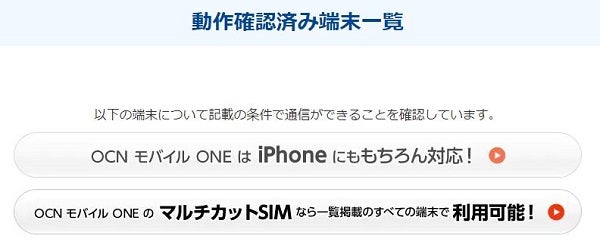
(画像引用:動作確認済み端末一覧|OCNモバイルONE)
OCNモバイルONE公式サイト上の「動作確認済端末一覧」の中から、動作確認済みのiPhoneを用意します。
auやソフトバンク版のiPhoneは、あらかじめSIMロックを解除しておきましょう。

②申し込みに必要なものを準備する
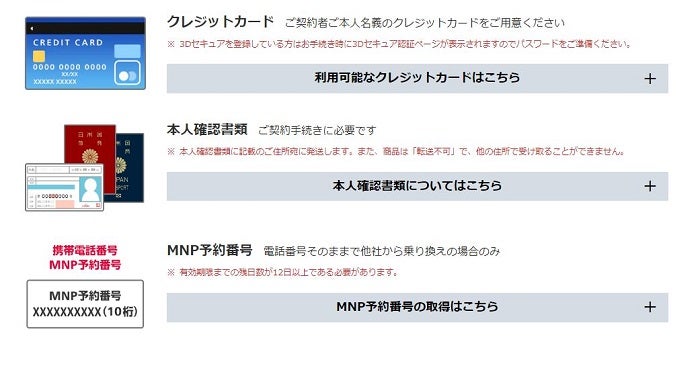
(画像引用:お申し込みの流れ|OCNモバイルONE)
次に、以下の申し込みに必要なものを準備してください。
お申し込みに必要となるもの
- クレジットカード:契約者本人名義のもの
- 本人確認書類:運転免許書・個人番号カードなど
- MNP予約番号:有効期限までの残日数が12日以上
MNP予約番号は、電話番号をかえずに他社から乗り換える場合のみ必要です。
MNP予約番号の取得方法は以下のとおりです。
| ドコモ | au | ソフトバンク | |
|---|---|---|---|
| 電話 | 0120-800-000 (午前9時~午後8時) | 0077-75470 (午前9時~午後8時) | 0800-100-5533 (午前9時~午後8時) |
| Web | My docomo | My au | My SoftBank |
③OCNモバイルONEを申し込む
事前準備が終わったら、OCNモバイルONEへ申し込みましょう。
以下の内容を入力・アップロードすれば申込みは完了です。
入力・アップロードする内容
- 商品内容を選択する
- 契約情報を入力する
- MNP予約番号を入力する(他社から乗り換えの場合のみ)
- 本人確認書類をアップロードする
- クレジットカード情報を入力する
②自宅に届いたらSIMカードを挿し替える
①SIMカードを受け取る
SIMカードは端末セット購入の場合申込みから1週間程度、SIMのみの場合は2~3日程度で届きます。
②SIMトレイの穴にピンを挿す

端末の電源をオフにしてiPhoneのSIMトレイの穴にSIMピンを挿します。

③SIMトレイを引きだす

(画像引用:SIMカードの取り付け方法(スマホ)|OCNモバイルONE)
SIMトレイをそっと引き出します。
④SIMカードをSIMトレイに置く

(画像引用:SIMカードの取り付け方法(スマホ)|OCNモバイルONE)
SIMカードの向きを合わせて、SIMトレイに載せてください。
⑤SIMトレイをiPhone本体に戻す

(画像引用:SIMカードの取り付け方法(スマホ)|OCNモバイルONE)
SIMカードを載せたSIMトレイをiPhone本体に戻せば、SIMカードの差し替えは完了です。
③プロファイル設定(APN設定)を行う
①OCN アプリをインストールして起動する

(画像引用:OCN モバイル ONEのインターネット接続設定(iOS / iPadOS)|OCNモバイルONE)
まず、WiFiなどを利用してOCN アプリをiPhoneにインストールしてください。
インストール完了後、OCN アプリをタップして起動します。
②利用規約とプライバシーポリシーを確認する
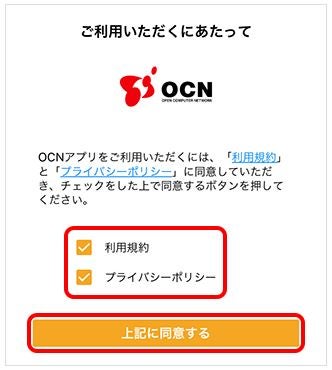
(画像引用:OCN モバイル ONEのインターネット接続設定(iOS / iPadOS)|OCNモバイルONE)
アプリを初めて起動すると【ご利用いただくにあたって】の画面が表示されるので、利用規約とプライバシーポリシーをそれぞれ確認しましょう。
確認後、それぞれの項目チェックを入れて【上記に同意する】をタップし先に進みます。
③チュートリアルを確認する
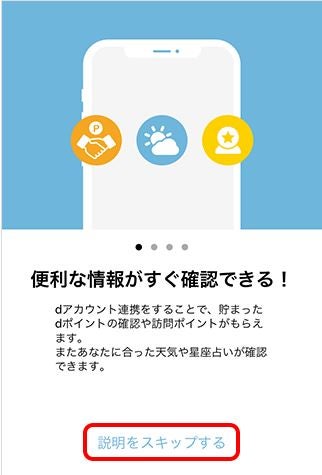
(画像引用:OCN モバイル ONEのインターネット接続設定(iOS / iPadOS)|OCNモバイルONE)
チュートリアルの画面が表示されるので【説明をスキップする】をタップします。
④アプリの利用を開始する
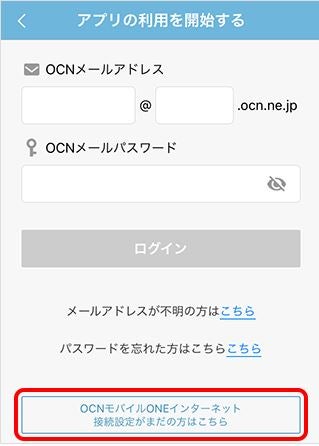
(画像引用:OCN モバイル ONEのインターネット接続設定(iOS / iPadOS)|OCNモバイルONE)
【アプリの利用を開始する】の画面が表示されるので【OCNモバイルONEインターネット接続設定がまだの方はこちら】をタップします。
⑤インターネット接続設定をおこなう
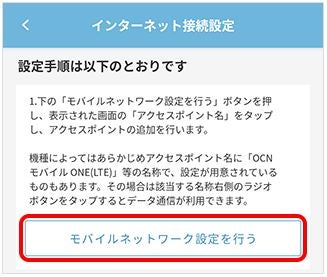
(画像引用:OCN モバイル ONEのインターネット接続設定(iOS / iPadOS)|OCNモバイルONE)
【インターネット接続設定】の画面が表示されるので【モバイルネットワーク 設定を行う】をタップします。
⑥確認画面が表示される
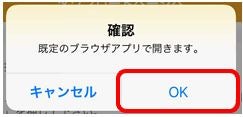
(画像引用:OCN モバイル ONEのインターネット接続設定(iOS / iPadOS)|OCNモバイルONE)
確認画面(規定のブラウザアプリで開きます。)が表示されるので、【OK】をタップします。
⑦構成プロファイルのダウンロードページが表示される
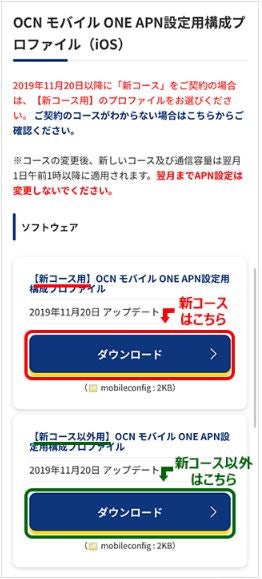
(画像引用:OCN モバイル ONEのインターネット接続設定(iOS / iPadOS)|OCNモバイルONE)
構成プロファイルのダウンロードページが表示されるので、契約コースの内容を確認して【ダウンロード】をタップします。
⑧構成プロファイルのダウンロード確認画面が表示される
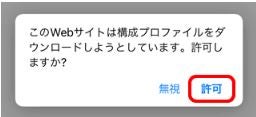
(画像引用:OCN モバイル ONEのインターネット接続設定(iOS / iPadOS)|OCNモバイルONE)
構成プロファイルのダウンロード確認画面が表示されるので【許可】をタップします。
⑨表示を確認する
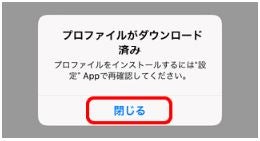
(画像引用:OCN モバイル ONEのインターネット接続設定(iOS / iPadOS)|OCNモバイルONE)
プロファイルがダウンロード済みと表示されるので【閉じる】をタップし、アプリを終了します。
⑩設定画面を開く
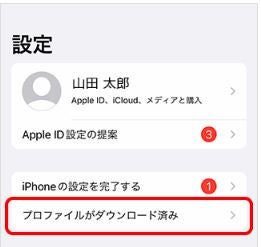
(画像引用:OCN モバイル ONEのインターネット接続設定(iOS / iPadOS)|OCNモバイルONE)
ホーム画面から【設定】をタップして開きます。
設定画面が表示されたら【プロファイルがダウンロード済み】をタップしてください。
⑪プロファイルをインストールする
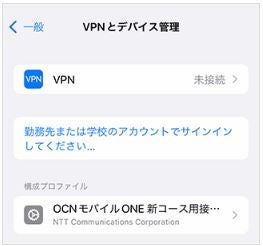
(画像引用:OCN モバイル ONEのインターネット接続設定(iOS / iPadOS)|OCNモバイルONE)
【プロファイルをインストール】の画面が表示されるので【インストール】をタップします。
パスコードの入力画面が表示された場合は、端末のロック解除時に使用中の英数字(パスコード)を入力しましょう。
⑫承諾画面が表示される
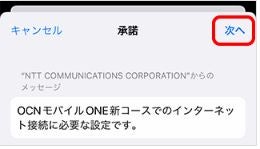
(画像引用:OCN モバイル ONEのインターネット接続設定(iOS / iPadOS)|OCNモバイルONE)
承諾画面が表示されるので【次へ】をタップします。
⑬警告画面が表示される
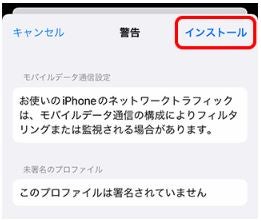
(画像引用:OCN モバイル ONEのインターネット接続設定(iOS / iPadOS)|OCNモバイルONE)
警告画面が表示されるので【インストール】をタップします。
⑭再度確認画面が表示される

(画像引用:OCN モバイル ONEのインターネット接続設定(iOS / iPadOS)|OCNモバイルONE)
確認画面が表示されるので【インストール】をタップします。
⑮インストール完了画面が表示される
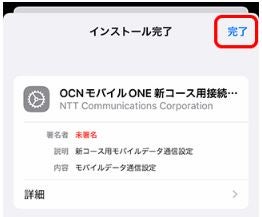
(画像引用:OCN モバイル ONEのインターネット接続設定(iOS / iPadOS)|OCNモバイルONE)
インストール完了画面が表示されるので【完了】をタップします。
⑰インターネット接続を確認する
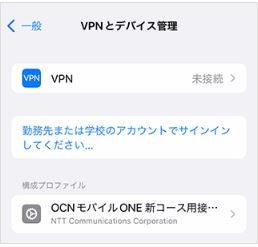
(画像引用:OCN モバイル ONEのインターネット接続設定(iOS / iPadOS)|OCNモバイルONE)
【VPNとデバイス管理】の画面が表示されたら設定完了です。
WiFiに接続中の場合はオフに切り替えて、モバイルネットワークに接続できているか確認しましょう。

OCNモバイルONEで販売されているiPhoneラインアップ
OCNモバイルONEでは、新品・中古iPhoneのセット販売もおこなっています。


auやソフトバンクのiPhoneを使っていて動作確認がされていないiPhoneをお使いの方は、OCNモバイルONEで販売されているiPhoneを検討してみてはいかがでしょうか。
2022年5月時点でOCNモバイルONEで販売されているiPhoneは、以下のとおりです。
| 機種名 | 販売価格 | 中古 |
|---|---|---|
| iPhone 13 128GB | 93,300円 | - |
| iPhone 13 mini 128GB | 89,650円 | - |
| iPhone 12 64GB | 91,960円 | 76,010円 |
| iPhone 12 128GB | 94,270円 | 81,840円 |
| iPhone 12 256GB | 107,030円 | - |
| iPhone 12 mini 64GB | 70,290円 | 64,240円 |
| Phone 12 mini 128GB | 76,890円 | 70,840円 |
| iPhone 12 mini 256GB | 90,090円 | 80,740円 |
| iPhone SE (第2世代) 64GB | 49,940円 | 16,489円 〜 25,058円 |
| iPhone SE (第2世代) 128GB | 56,320円 | 35,090円 |
| iPhone 11 64GB | - | 50,490円 |
| iPhone 11 128GB | - | 55,990円 |
| iPhone 11 256GB | - | 66,990円 |
| iPhone XS 64GB | - | 49,610円 |
| iPhone 11 64GB | - | 50,490円 |
| iPhone XS 256GB | - | 70,510円 |
| iPhone XR 64GB | - | 27,610円 |
| iPhone XR 128GB | - | 32,120円 |
| iPhone 8 64GB | - | 5,390円 |
| iPhone 8 256GB | - | 12,210円 |
| iPhone 8 Plus 64GB | - | 12,164円 |
| iPhone 7 Plus 128GB | - | 3,446円 |
| iPhone 7 32GB | - | 1円 |
※参考:iPhone スマホセット|goo Simseller
OCNモバイルONEでは、最新のiPhone 13シリーズからiPhone SE (第2世代) の5機種を販売しています。
中古のiPhoneに関しては、スマホ販売サイトの「goo Simseller」でセット購入することが可能です。


新品・中古問わず、機種によってカラーや容量など一部在庫がない機種もあるので、最新の在庫状況は公式サイトのスマホセット特別販売を確認してください。
また、OCNモバイルONEでは端末を下取りに出すと、15,000円の値引きクーポンが貰えるお得なキャンペーンも開催されています。

(画像引用:買い替え応援プログラム:goo Simseller)
| 期限 | 2021年9月7日 ~ 終了未定 |
|---|---|
| 条件 |
|
| 特典 | 指定対象商品で利用可能な15,000円クーポン ※有効期限はクーポンお知らせメールの送信日から1ヵ月以内 |
| 注意事項 | 他の割引と併用不可 |
| 問い合わせ先 | goo Simseller お問い合わせ |
※参考:買い替え応援プログラム|goo Simselle
OCNモバイルONEへの加入と同時にiPhoneへ買い替えたい、という方には大変お得なキャンペーンとなっているので、ぜひ活用してください。


2022年5月以前に行われていたキャンペーンには、以下のようなものがあります。
これまで行われてきたキャンペーン
- 新製品発売時の発売記念セール
- 大特価セール
- 人気スマホセール
これらのキャンペーンは定期的に開催されるので、最新情報は公式サイトの「キャンペーン一覧」ページから確認してください。
まとめ
ここまで、OCNモバイルONEで利用可能な販売中のiPhoneやキャリア別動作確認済み機種から設定方法まで解説してきました。
OCNモバイルONEでは、手持ちのiPhoneが動作確認済みであればそのまま利用することができます。
動作確認済み以外のiPhoneに関しても、対応バンドの条件さえ満たしていればOCNモバイルONEで利用できる可能性があります。
しかし、不具合や故障のリスクがあり、全て自己責任のためおすすめできません。
本記事を参考に、ぜひOCNモバイルONEでiPhoneを利用してみてはいかがでしょうか?











.png)




Soldi編集部は「おうちのお金をスマートに」をコンセプトにコンテンツの配信を行っています。